
সুচিপত্র:
- লেখক John Day [email protected].
- Public 2024-01-30 07:56.
- সর্বশেষ পরিবর্তিত 2025-01-23 14:36.




Tinkercad প্রকল্প
এই নির্দেশনায়, আমি আপনাকে দেখাবো কিভাবে রাস্পবেরি পাই 4 এর জন্য আপনার নিজের ডেস্কটপ কেস তৈরি করতে হয়, যা একটি মিনি ডেস্কটপ পিসির মতো।
মামলার মূল অংশটি 3D মুদ্রিত এবং পক্ষগুলি পরিষ্কার এক্রাইলিক থেকে তৈরি করা হয়েছে যাতে আপনি এটি দেখতে পারেন। একটি আইস টাওয়ার সিপিইউকে শীতলতা প্রদান করে এবং কেসের সামনের দিকে একটি আই 2 সি ওএলইডি ডিসপ্লে পাই এর আইপি ঠিকানা এবং সিপিইউ ব্যবহার এবং তাপমাত্রার পাশাপাশি মেমরি এবং স্টোরেজ ব্যবহারের তথ্য প্রদর্শন করে।
আপনি যদি এই নির্দেশযোগ্য পছন্দ করেন, দয়া করে 1000 তম প্রতিযোগিতায় এটির জন্য ভোট দিন!
সরবরাহ
আপনার নিজের কেস তৈরি করতে, আপনার প্রয়োজন হবে:
-
রাস্পবেরি পাই 4 - এখানে কিনুন
যেকোন রাস্পবেরি পাই 4 মডেল ঠিক আছে
- মাইক্রো এসডি কার্ড - এখানে কিনুন
- রাস্পবেরি পাই পাওয়ার সাপ্লাই - এখানে কিনুন
- আইস টাওয়ার - এখানে কিনুন
- I2C OLED ডিসপ্লে - এখানে কিনুন
- ফিতা কেবল - এখানে কিনুন
- মহিলা পিন হেডার - এখানে কিনুন
- মেশিন স্ক্রু - এখানে কিনুন
- 2 মিমি এক্রাইলিক - এখানে কিনুন
- কালো পিএলএ ফিলামেন্ট - এখানে কিনুন
উপরোক্ত ছাড়াও, কেসটির প্লাস্টিকের অংশ মুদ্রণের জন্য আপনার একটি 3D প্রিন্টারের অ্যাক্সেস থাকতে হবে।
আমি ক্রিয়েলিটি এন্ডার 3 প্রো ব্যবহার করি যা আমি দুর্দান্ত মানের প্রিন্ট তৈরি করতে পেয়েছি এবং এটি বেশ সাশ্রয়ী মূল্যের।
থ্রিডি প্রিন্টার - ক্রিয়েলিটি এন্ডার 3 প্রো - এখানে কিনুন
এই নির্মাণের জন্য আপনার লেজার কাটারের প্রয়োজন নেই, যদিও এটি পক্ষগুলি তৈরিতে উল্লেখযোগ্যভাবে সহায়তা করে। আপনি একটি অনলাইন লেজার কাটিয়া পরিষেবাও ব্যবহার করতে পারেন অথবা কেবল হাতের সরঞ্জাম ব্যবহার করে আপনার নিজের দিক কেটে ফেলতে পারেন। আমি একটি ডেস্কটপ K40 লেজার কাটার/খোদাইকারী ব্যবহার করেছি।
দ্রষ্টব্য: উপরের অংশগুলি অ্যাফিলিয়েট লিঙ্ক। উপরের লিঙ্কগুলির মাধ্যমে পণ্য ক্রয়ের মাধ্যমে, আপনি আমার প্রকল্পগুলিকে সমর্থন করবেন, আপনার কোন অতিরিক্ত খরচ ছাড়াই।
ধাপ 1: কেস বডি ডিজাইন করুন

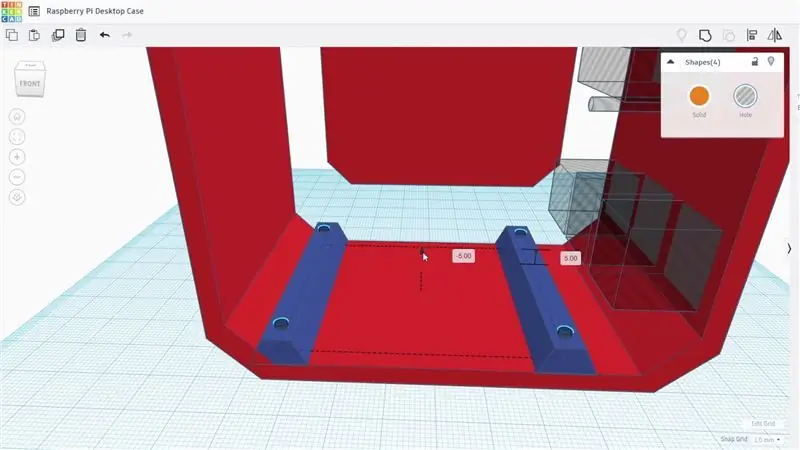
আমি Tinkercad ব্যবহার করে 3D মুদ্রিত কেস বডি ডিজাইন করে শুরু করেছি।
আমি একটি মোটামুটি রূপরেখা আঁকলাম এবং তারপরে রাস্পবেরি পাই এবং অন্যান্য উপাদানগুলিকে কেসিংয়ের মধ্যে স্থাপন করতে শুরু করলাম যাতে OLED ডিসপ্লে সামনের দিকে দৃশ্যমান হয় এবং Pi এর পোর্টগুলি কেসের সামনে বা পাশে সমস্ত অ্যাক্সেসযোগ্য।
ওএলইডি ডিসপ্লেটি উপরের প্রান্ত বরাবর শরীরের দুটি ছোট ক্লিপ এবং নীচের প্রান্ত ধরে রাখার জন্য একটি স্ক্রু সহ একটি ছোট 3 ডি মুদ্রিত ক্ল্যাম্প সহ অনুষ্ঠিত হয়।
রাস্পবেরি পাই এবং আইস টাওয়ার উভয়ই মাউন্ট করা হার্ডওয়্যার এবং স্ট্যান্ডঅফ ব্যবহার করে ইনস্টল করা এবং মাউন্ট করা হয়েছে যা আইস টাওয়ারের সাথে সরবরাহ করা হয়, তাই আপনাকে কোনও অতিরিক্ত কেনার দরকার নেই।
আমি সত্যিই আমার রাস্পবেরি পাই এর পিছন থেকে এসডি কার্ডটি প্রায়ই অপসারণ করি না, তাই আমি কেসের মাধ্যমে এটি করার বিধান রাখিনি। যদি আপনি পিআই ক্ষেত্রে এটি অপসারণ করতে সক্ষম হতে চান, তাহলে আপনাকে এটি করার অনুমতি দেওয়ার জন্য কেসের পিছনে একটি কাটআউট যুক্ত করতে হবে।
ধাপ 2: কেস বডি 3D প্রিন্ট করুন



আমি আমার 3D প্রিন্টারে 0.2 মিমি স্তর উচ্চতা এবং 15% ইনফিল সহ কালো পিএলএ ব্যবহার করে মামলার মূল অংশটি মুদ্রণ করেছি। আমি স্লাইসিং সফটওয়্যার ব্যবহার করে সামনে পোর্ট এবং ডিসপ্লে কাটআউটগুলির জন্য কিছু সমর্থন যোগ করেছি।
একবার দুটি অংশ মুদ্রিত হয়ে গেলে, আপনাকে সমর্থনগুলি সরিয়ে ফেলতে হবে এবং একটি কারুকাজের ছুরি দিয়ে প্রান্তগুলি পরিষ্কার করতে হবে।
আপনি এখানে 3D মুদ্রণ ফাইল ডাউনলোড করতে পারেন।
ধাপ 3: পাই এবং আইস টাওয়ার ইনস্টল করুন

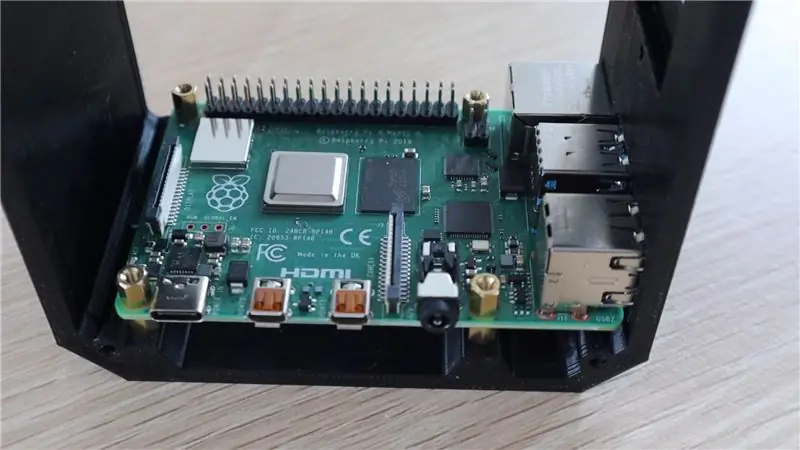

একবার মূল অংশ মুদ্রিত হয়ে গেলে, আপনি উপাদানগুলি ইনস্টল করতে শুরু করতে পারেন। বেসে ব্রাস স্ট্যান্ডঅফগুলি ইনস্টল করে শুরু করুন এবং তারপরে পিটি তাদের উপর রাখুন এবং এটি সুরক্ষিত করতে স্ট্যান্ডঅফের দ্বিতীয় সেট ব্যবহার করুন। আইস টাওয়ার নির্দেশাবলীর বিপরীতভাবে এটি করা হয় যদি আপনি প্রথমে তাদের দিকে তাকান।
আপনাকে আইস টাওয়ার থেকে ফ্যান অপসারণ করতে হবে কারণ আমরা এটিকে এক্রাইলিক সাইড প্যানেলে মাউন্ট করতে যাচ্ছি যাতে এটি বাইরে থেকে ঠান্ডা বাতাস টেনে নেয় এবং বিপরীত দিকের ছিদ্র দিয়ে এটি নিsশেষ করে দেয়।
আইস টাওয়ারে সাপোর্ট বন্ধনী যোগ করুন এবং তারপর আইস টাওয়ারকে পাইয়ের উপরে মাউন্ট করুন, প্রথমে হিট সিঙ্ক কন্টাক্ট প্যাড যোগ করার কথা মনে রাখবেন।
ধাপ 4: OLED ডিসপ্লে ইনস্টল করুন




পরবর্তী, আমরা OLED ডিসপ্লে ইনস্টল করতে পারি।
যদি আপনার ডিসপ্লেটি পিন সোল্ডার ছাড়াই আসে, তাহলে আপনাকে প্রথমে ডিসপ্লের পিছনের দিকে সোল্ডার করতে হবে।
ডিসপ্লের উপরের প্রান্তটি কেসের মূল অংশে ক্লিপগুলির নীচে স্লাইড করুন এবং তারপরে এটি 3D মুদ্রিত ক্ল্যাম্প এবং একটি ছোট স্ক্রু দিয়ে সুরক্ষিত করুন। এটি করার জন্য আপনাকে একটি নমনীয় খাদ বা 90-ডিগ্রী স্ক্রু ড্রাইভার ব্যবহার করতে হতে পারে।
মহিলা হেডার পিন এবং ফিতা কেবল ব্যবহার করে সঠিক দৈর্ঘ্যের একটি 4 তারের রিবন কেবল সমাবেশ করুন। আমি একটি ক্রাইপার এবং কিছু ডুপন্ট সংযোগকারী ব্যবহার করেছি, আপনি চাইলে মহিলা ব্রেডবোর্ড জাম্পারও ব্যবহার করতে পারেন।
ডিসপ্লে ক্যাবলের ডিসপ্লের পিছনে প্লাগ করুন এবং তারপর Pi এর GPIO পিনগুলিতে নিম্নরূপ:
- VCC থেকে Pin1 3.3V পাওয়ার
- GND থেকে Pin14 Ground
- এসসিএল থেকে পিন 3 এসসিএল
- SDA থেকে Pin2 SDA
ধাপ 5: এক্রাইলিক সাইড ডিজাইন করুন
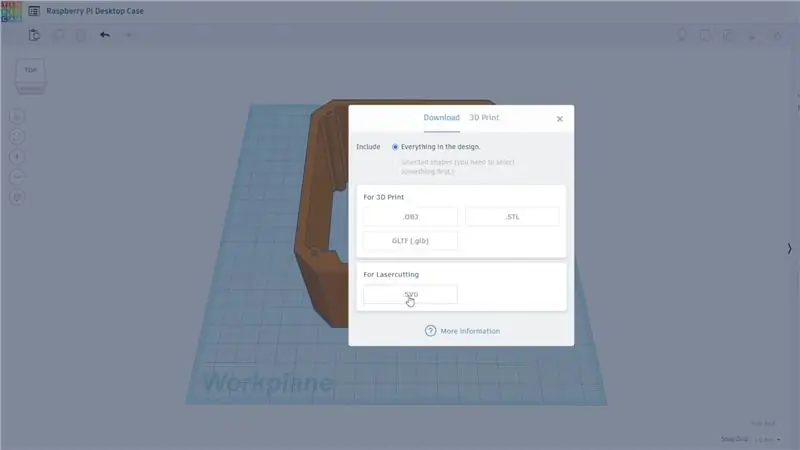
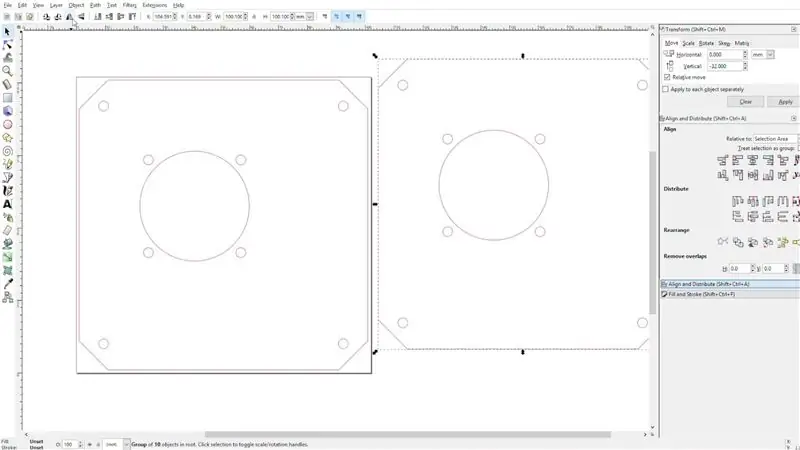
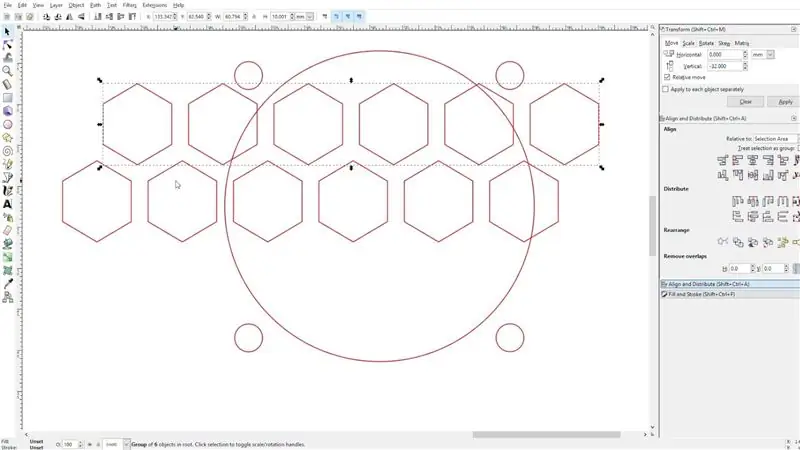
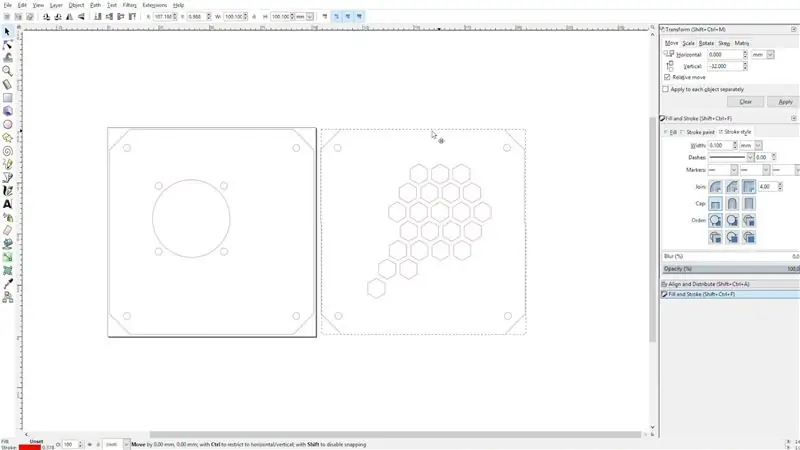
এখন যেহেতু অভ্যন্তরীণ সব জায়গায় আছে, আমরা এক্রাইলিক প্যানেল দিয়ে পার্শ্বগুলি বন্ধ করতে পারি।
আমি আইস টাওয়ারের মোটামুটি অবস্থানের সাথে কেসটির সাইড প্রোফাইল এক্সপোর্ট করে শুরু করেছি যাতে লেজার কাটার জন্য টুকরোগুলো ডিজাইন করার জন্য আমি ইঙ্কস্কেপে এটি খুলতে পারি।
দুটি পক্ষের প্রয়োজন আছে, একটি ফ্যান কাটআউট এবং মাউন্ট করা গর্ত এবং নিষ্কাশন বাতাসের জন্য বিপরীত দিকে। আমি এই দিকে একটি ষড়ভুজ প্যাটার্ন ডিজাইন করেছি, যদি আপনি আপনার পক্ষগুলি তৈরি করতে হাত সরঞ্জাম ব্যবহার করতে যাচ্ছেন তবে আপনাকে কেবল বৃত্তাকার গর্তগুলি ড্রিল করতে হবে।
এখানে লেজার কাটিং ফাইল ডাউনলোড করুন।
ধাপ 6: এক্রাইলিক সাইডগুলি কাটা


আমি লেজার 2mm পরিষ্কার এক্রাইলিক থেকে পাশের প্যানেল কাটা। আপনি চাইলে কালার টিন্টেড এক্রাইলিক বা অস্বচ্ছ এক্রাইলিকও ব্যবহার করতে পারেন।
আপনি যদি 2 মিমি শীটে রঙিন এক্রাইলিক খুঁজে না পান তবে আপনি 3 মিমি এক্রাইলিকও ব্যবহার করতে পারেন, আপনার সামান্য মোটা দিক থাকবে।
ধাপ 7: এক্রাইলিক সাইডগুলি ইনস্টল করুন




ফ্যান সাইড প্যানেল ইনস্টল করে শুরু করুন।
মাউন্ট করার জন্য আপনাকে ফ্যানের পকেটে কিছু M3 বাদাম চাপতে হবে। এগুলি বেশ টাইট, তাই বাদামগুলিকে সমতল পৃষ্ঠে রাখা সবচেয়ে সহজ এবং তারপরে ফ্যানের পকেটটি তাদের উপরে চাপুন যাতে পকেটে আসনটি বর্গাকৃতিতে থাকে।
আইস টাওয়ার সমাবেশ থেকে আপনি যে স্ক্রুগুলি সরিয়েছেন তা ব্যবহার করে পাশের প্যানেলে ফ্যানটি স্ক্রু করুন। এগুলি এক্রাইলিক এবং পাখা দিয়ে যেতে খুব ছোট, তাই আপনাকে ফ্যানের সামনের দিকে বাদাম টিপতে হবে। তারা যথেষ্ট টাইট যে তারা ফ্যানটিকে নিরাপদে ধরে রাখে।
পরিশেষে, কেস বডিতে সাইড প্যানেল সংযুক্ত করতে চারটি M3 x 8mm বোতাম-হেড মেশিন স্ক্রু ব্যবহার করুন।
আইস টাওয়ারের পিছনে ফ্যানের পাওয়ার ক্যাবলটি মোড়ানো এবং তারপর এটি PI এর GPIO পিনের 5V এবং গ্রাউন্ড পিনগুলিতে প্লাগ করুন।
একবার আপনার ফ্যান সংযুক্ত হয়ে গেলে, আপনি অন্য চারটি M3 x 8mm স্ক্রু দিয়ে অন্য দিকে বন্ধ করতে পারেন।
ধাপ 8: OLED ডিসপ্লে প্রোগ্রাম করুন

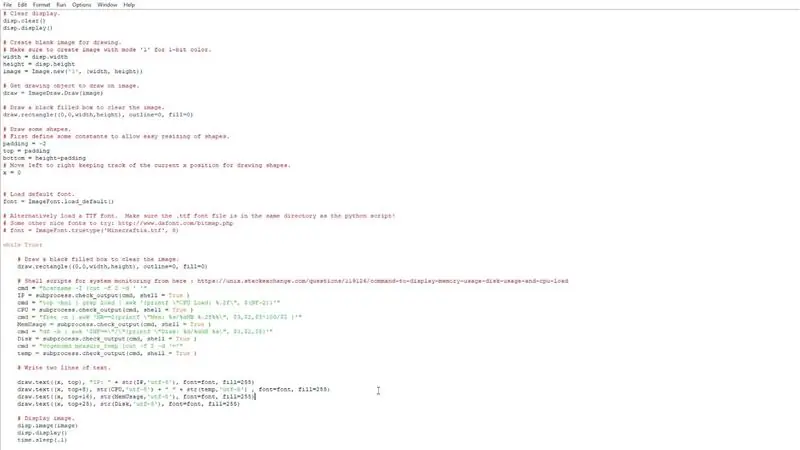


এখন আমাদের কেবল একটি পাইথন স্ক্রিপ্ট ব্যবহার করে ডিসপ্লে কাজ করতে হবে, এটি করার জন্য আপনাকে আপনার পাই বুট করতে হবে।
Pi I2C ইন্টারফেস ব্যবহার করে ডিসপ্লের সাথে যোগাযোগ করে, তাই আপনাকে নিশ্চিত করতে হবে যে এটি পছন্দগুলিতে সক্ষম।
এই স্ক্রিপ্টটি বেশিরভাগই OLED ডিসপ্লে মডিউলগুলির জন্য অ্যাডাফ্রুট পাইথন লাইব্রেরির একটি উদাহরণ স্ক্রিপ্টের উপর ভিত্তি করে, CPU তাপমাত্রা যোগ করতে এবং ডিসপ্লের ফরম্যাট পরিবর্তন করার জন্য কিছু ছোটখাট পরিবর্তন সহ। আপনার ডিসপ্লে সঠিকভাবে কাজ করছে কিনা তা পরীক্ষা করার জন্য আপনি স্ক্রিপ্ট চালানোর পরীক্ষা করতে পারেন এবং ক্রন্টাব ব্যবহার করে স্বয়ংক্রিয়ভাবে চালানোর জন্য সেট করার আগে আপনি কোন ত্রুটি পাবেন না।
স্ক্রিপ্টটি ডাউনলোড করতে এবং কোডটি কাজ করার জন্য ধাপে ধাপে নির্দেশাবলী দেখতে, আমার ব্লগ পোস্টটি দেখুন।
এটি পুনরায় বুট করুন এবং আপনার ডিসপ্লেতে দেখানো আপনার রাস্পবেরি পাই এর পরিসংখ্যান এবং আইপি ঠিকানা দেখতে হবে।
ধাপ 9: মামলাটি সম্পূর্ণ


এটি সম্পূর্ণ হয়েছে, আপনি যদি ডিজাইনটি পছন্দ করেন এবং মন্তব্য বিভাগে আপনি ভিন্নভাবে কী করতে চান তা আমাকে জানান।
যদি আপনি এটি উপভোগ করেন তবে দয়া করে 1000 তম প্রতিযোগিতায় এই নির্দেশের জন্য ভোট দিতে ভুলবেন না!
আপনার নিজের রাস্পবেরি পাই ডেস্কটপ কম্পিউটার কেস তৈরির জন্য সৌভাগ্য!


1000 তম প্রতিযোগিতায় প্রথম পুরস্কার
প্রস্তাবিত:
কোভিড -১ St পরিসংখ্যান + রাস্পবেরি পাই + আই ২ সি এলসিডি: Ste টি ধাপ

কোভিড -১ St পরিসংখ্যান + রাস্পবেরি পাই + আই ২ সি এলসিডি: তাই এলোমেলোভাবে একদিন নীল থেকে বের হয়ে, আমি সিদ্ধান্ত নিয়েছিলাম যে আমি আমার চারপাশে পড়ে থাকা কিছু অংশ পেয়েছি এবং এমন কিছু তৈরি করব যা আমাকে কোভিড -১ on এর বাস্তব সময়ের পরিসংখ্যান সরবরাহ করবে। আমি এটিকে সুন্দর দেখাতে বেশি সময় দেইনি কারণ কেন স্থায়ী কিছু করা যায়
Samytronix Pi: DIY রাস্পবেরি পাই ডেস্কটপ কম্পিউটার (অ্যাক্সেসযোগ্য GPIO সহ): 13 টি ধাপ (ছবি সহ)

Samytronix Pi: DIY Raspberry Pi Desktop Computer (Accessible GPIO সহ): এই প্রকল্পে আমরা একটি Raspberry Pi ডেস্কটপ কম্পিউটার তৈরি করব যাকে আমি Samytronix Pi বলি। এই ডেস্কটপ কম্পিউটার বিল্ডটি বেশিরভাগ 3 মিমি লেজার কাট এক্রাইলিক শীট দিয়ে তৈরি। স্যামিট্রনিক্স পাই একটি এইচডি মনিটর, স্পিকার এবং সবচেয়ে গুরুত্বপূর্ণভাবে অ্যাক্সেস দিয়ে সজ্জিত
রাস্পবেরি পাই 3 এ রাস্পবিয়ান বাস্টার ইনস্টল করা রাস্পবেরি পাই 3 বি / 3 বি+: 4 ধাপ সহ রাস্পবিয়ান বাস্টার দিয়ে শুরু করা

রাস্পবেরি পাই 3 তে রাস্পবিয়ান বাস্টার ইনস্টল করা রাস্পবেরি পাই 3b / 3b+দিয়ে রাস্পবিয়ান বাস্টার দিয়ে শুরু করা: হাই বন্ধুরা, সম্প্রতি রাস্পবেরি পাই সংস্থা রাস্পবিয়ান বাস্টার নামে নতুন রাস্পবিয়ান ওএস চালু করেছে। এটি রাস্পবেরি পাই এর জন্য রাস্পবিয়ানের একটি নতুন সংস্করণ। তাই আজ এই নির্দেশাবলীতে আমরা শিখব কিভাবে আপনার রাস্পবেরি পাই 3 এ রাস্পবিয়ান বাস্টার ওএস ইনস্টল করতে হয়
HDMI ছাড়া রাস্পবেরি পাই 3 বি তে রাস্পবিয়ান ইনস্টল করা - রাস্পবেরি পাই 3B দিয়ে শুরু করা - আপনার রাস্পবেরি পাই 3: 6 ধাপ সেট আপ করা হচ্ছে

HDMI ছাড়া রাস্পবেরি পাই 3 বি তে রাস্পবিয়ান ইনস্টল করা | রাস্পবেরি পাই 3B দিয়ে শুরু করা | আপনার রাস্পবেরি পাই 3 সেট আপ করা: আপনারা কেউ কেউ জানেন যে রাস্পবেরি পাই কম্পিউটারগুলি বেশ দুর্দান্ত এবং আপনি কেবলমাত্র একটি ছোট বোর্ডে পুরো কম্পিউটারটি পেতে পারেন। 1.2 GHz এ ঘড়ি। এটি পাই 3 কে মোটামুটি 50 রাখে
ডেস্কটপ ডিভাইস - একটি কাস্টমাইজযোগ্য ডেস্কটপ সহকারী: 7 টি ধাপ (ছবি সহ)

ডেস্কটপ ডিভাইস - একটি কাস্টমাইজযোগ্য ডেস্কটপ সহকারী: ডেস্কটপ ডিভাইস একটি ছোট ব্যক্তিগত ডেস্কটপ সহকারী যা ইন্টারনেট থেকে ডাউনলোড করা বিভিন্ন তথ্য প্রদর্শন করতে পারে। এই ডিভাইসটি আমার তৈরি করা হয়েছিল CRT 420 এর জন্য - বেরি কলেজে স্পেশাল টপিক্স ক্লাস যা প্রশিক্ষকের নেতৃত্বে
